Przeglądarka Firefox charakteryzuje się ciągłymi aktualizacjami i nowymi funkcjami dla swoich użytkowników. Jednym ze sposobów wypróbowania tych eksperymentalnych funkcji jest skorzystanie z wersji Beta. Wiąże się to z pobraniem jej, czego użytkownicy często nie chcą robić ze względów bezpieczeństwa. Istnieje jednak inny prosty sposób, w jaki można przetestować nadchodzące funkcje, a tutaj pokażemy Ci, jak to zrobić.
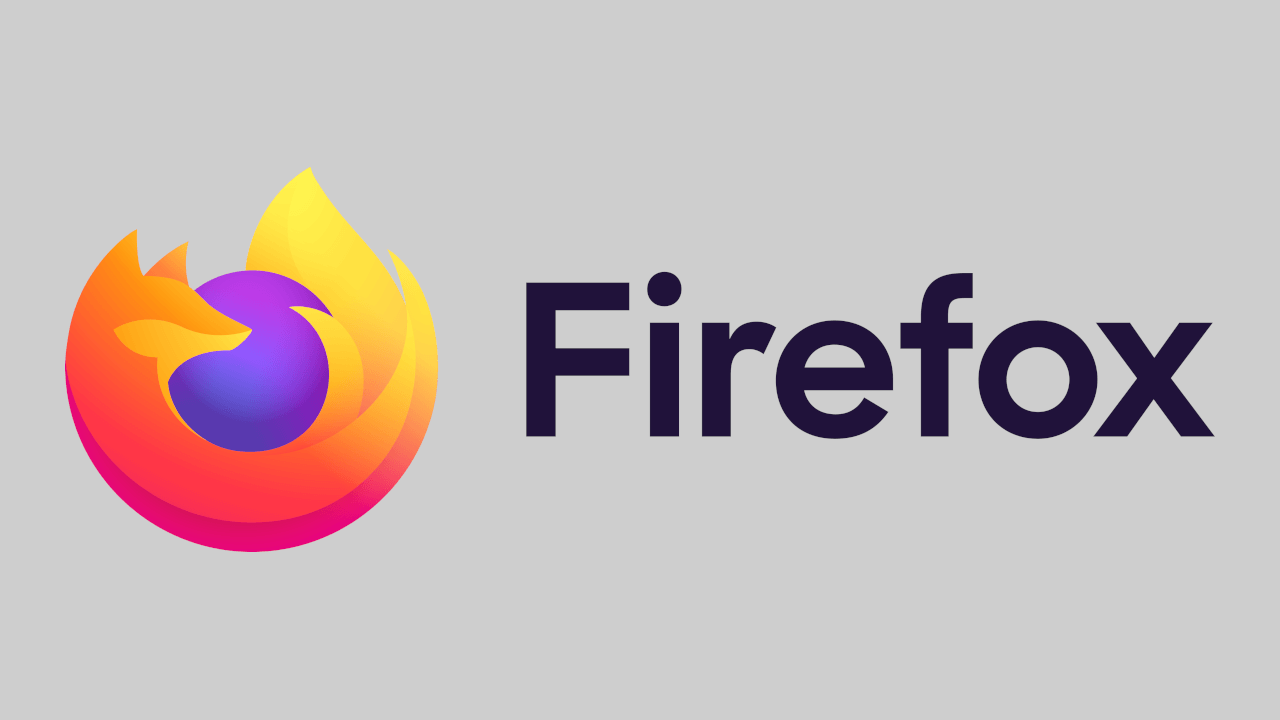
Najważniejsze informacje:
- Firefox jest obecnie jedną z najczęściej używanych przeglądarek, charakteryzującą się innowacyjnością, którą wprowadza z dużą częstotliwością.
- Głównymi dostępnymi funkcjami eksperymentalnymi są AI Chatbot, automatyczny obraz w obrazie i nowe funkcje w pasku adresu.
- Użytkownicy nie będą musieli pobierać wersji beta, aby przetestować te eksperymentalne funkcje.
Spis treści
Jeśli chcesz przyjrzeć się nowym funkcjom testowanym w Firefoksie, jesteś we właściwym miejscu, aby dowiedzieć się, jak to zrobić. Przeprowadzimy cię przez każdą eksperymentalną funkcję i wszystko, co każda z nich ma do zaoferowania. Co więcej, nie będziesz musiał pobierać wersji Beta, aby z nich skorzystać. Chcesz wiedzieć, jak to zrobić? Postępuj zgodnie z instrukcjami, które podamy Ci w tym poradniku.
Co można znaleźć w sekcji funkcji eksperymentalnych bez przechodzenia do wersji Beta Firefoksa dla użytkowników?
Funkcje eksperymentalne to te, które są zwykle udostępniane w wersji beta Firefoksa do testów. W przeciwieństwie do Chrome, ta stabilna przeglądarka pozwala użytkownikowi na kanał, w którym może przetestować nowe funkcje, które mają zostać wydane. W ten sposób mają możliwość korzystania z nich, aby zmienić i zezwolić na te, które lubią używać w sieci.
Narzędzie to nie wymaga specjalnych konfiguracji, wystarczy aktywować je za pomocą procesu, który pokażemy poniżej. Firefox nieustannie dąży do aktualizacji doświadczenia użytkownika, więc stara się dodawać nowe opcje konfiguracyjne niemal codziennie. Niektóre z nowych funkcji, które można wypróbować w stabilnej wersji Firefoksa to:
- Nowy Chatbot Sztucznej Inteligencji, do którego można uzyskać dostęp z paska bocznego. W preferencjach można ustawić między innymi Claude, ChatGPT, Google Gemini, Mistral.
- Automatyczny obraz w obrazie, dzięki czemu gdy oglądasz wideo i chcesz zmienić karty, staje się on automatycznym dymkiem, który towarzyszy Ci i nie przegapisz tego, co widzisz podczas przeglądania.
- Ulepszenia paska adresu, dzięki czemu wyniki są wyświetlane, gdy istnieje sformułowanie IME (Input Method Editing). Umożliwia to wprowadzanie niektórych symboli z różnych języków i znajdowanie sugestii na pasku adresu.
Wszystkie te eksperymentalne funkcje można znaleźć w wersjach beta i aurora przeglądarki Mozilla. Jednak od teraz będzie można je znaleźć w zainstalowanej wersji, aby móc je skonfigurować według własnego uznania. Nie potrzebujesz edycji deweloperskiej, aby uruchomić każdą z testowanych opcji.
Jak wypróbować każdą eksperymentalną funkcję dostępną w Mozilla Firefox bez pobierania opcji deweloperskiej w ramach platformy
To rozwiązanie pojawi się w Firefoksie w wersji 130, aby użytkownicy mogli wypróbować nadchodzące funkcje za darmo. Za pośrednictwem Laboratorium Firefoksa będą mogli aktywować te testowe aktualizacje tyle razy, ile zechcą. Pomoże im to poznać wszystko, co ta przeglądarka ma do zaoferowania swoim użytkownikom, aby poprawić wrażenia.
Jeśli nie chcesz mieć edycji deweloperskiej lub nowej wersji beta z ich strony internetowej, możesz skorzystać z nowej metody, którą zaraz Ci podamy. Z komputera należy wykonać następujące kroki, aby przejść bezpośrednio do Laboratorium Firefoksa:
1. Zaktualizuj Firefoksa do wersji 130, jeśli jeszcze jej nie masz. Aby to zrobić, przejdź do trzech linii w prawym górnym rogu.
2. Przejdź do opcji ustawień lub konfiguracji.
.png)
3. Kliknij Aktualizacje Firefoksa i zainstaluj aktualizację 130, jeśli jeszcze z niej nie korzystasz.
.png)
4. Po wykonaniu powyższego kroku, w pasku wyszukiwania wpisz: about:preferences#experimental i naciśnij Enter na klawiaturze, aby przejść do programu Laboratorium Firefoksa.
.png)
5. Jeśli nie chcesz zastosować poprzedniego kroku, możesz przejść do ustawień z trzech pasków w prawym górnym rogu.
.png)
6. Po wejściu do środka poszukaj sekcji Laboratorium Firefoksa i zaloguj się.
.png)
7. Będziesz mógł znaleźć eksperymentalne funkcje, o których już wspomnieliśmy i włączyć je lub wyłączyć zgodnie z własnymi preferencjami.
Należy wspomnieć, że wszystkie te aktualizacje są domyślnie wyłączone. W ten sposób użytkownik będzie miał kontrolę nad dostosowywaniem swojej przeglądarki i testowaniem tego, co chce. Zwiększa to bezpieczeństwo i pozwala użytkownikom na korzystanie z nich bez pobierania wersji beta.
Osobiste wnioski
Bez wątpienia Firefox nieustannie pracuje nad tym, aby jego użytkownicy mogli cieszyć się wspaniałą przeglądarką. Dlatego funkcje takie jak Laboratorium Firefoksa, aby zobaczyć eksperymentalne funkcje, są jedną z rzeczy, które są doceniane. Dzięki podanym przez nas krokom będziesz w stanie uzyskać dostęp we właściwy sposób i aktywować te nowe funkcje, które chcesz wypróbować.
